วิธีลบข้อมูลที่บันทึกจากการเติมข้อมูลอัตโนมัติของ Firefox

ลบข้อมูลที่บันทึกจากการเติมข้อมูลอัตโนมัติของ Firefox โดยทำตามขั้นตอนง่าย ๆ และรวดเร็วสำหรับอุปกรณ์ Windows และ Android.

บางคนอาจพบว่าคุณลักษณะการแก้ไขอัตโนมัติมีประโยชน์มาก คนอื่นอาจพบว่ามันไร้ประโยชน์เพราะมันทำให้พวกเขาเดือดร้อนด้วยการเปลี่ยนคำพูด มันไม่ควรมีการเปลี่ยนแปลง หากคุณใช้แอปแป้นพิมพ์ของบริษัทอื่น คุณจะต้องดูการตั้งค่าของแอปเพื่อดูว่ามีตัวเลือกดังกล่าวหรือไม่
แต่ถ้าคุณใช้แอป Gboard คุณจะเห็นว่ามันง่ายเพียงใดในการเปิดฟีเจอร์นี้และช่วยตัวเองให้พ้นจากข้อความที่น่าอับอาย ด้วยการเปลี่ยนแปลงเล็กน้อยที่นี่และที่นั่น ในที่สุดคุณสามารถกำจัดคุณลักษณะนี้ได้ หากคุณเคยเปลี่ยนใจและต้องการเปิดมันอีกครั้ง คุณจะเห็นว่ามันง่ายแค่ไหนที่จะทำเช่นนั้นเช่นกัน
วิธีปิดการแก้ไขอัตโนมัติใน Gboard
หากต้องการหยุด Gboard ไม่ให้เปลี่ยนสิ่งที่คุณพิมพ์ คุณจะต้องไปที่การตั้งค่าของแป้นพิมพ์ คุณสามารถทำได้โดยแตะที่จุดทางด้านขวาของแป้นพิมพ์ เมื่อคุณอยู่ในการตั้งค่า ให้แตะที่ตัวเลือกการแก้ไขข้อความที่ด้านบน
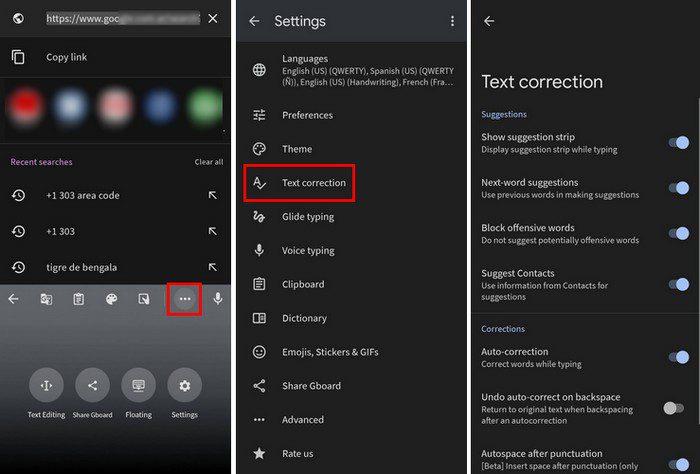
ปัดลงเล็กน้อยไปที่ส่วนการแก้ไขและปิดตัวเลือกการแก้ไขอัตโนมัติ แค่นั้นแหละ; นั่นคือทั้งหมดที่คุณต้องทำเพื่อปิดฟีเจอร์ใน Gboard ตราบใดที่คุณอยู่ที่นั่น คุณสามารถทำการเปลี่ยนแปลงอื่นๆ เพื่อปรับแต่งประสบการณ์การพิมพ์ในแบบของคุณ ตัวอย่างเช่น คุณสามารถ:
หากคุณเคยเปลี่ยนใจและต้องการเปิดเครื่องอีกครั้ง ให้ทำตามขั้นตอนเดิมแล้วเปิดใหม่ หากคุณต้องการปิดการแก้ไขอัตโนมัติเพราะมันเปลี่ยนคำบางคำอยู่ตลอด คุณสามารถแก้ไขได้ สิ่งที่คุณต้องทำคือแก้ไขพจนานุกรมของ Android คุณสามารถเพิ่มคำได้มากเท่าที่คุณต้องการสำหรับภาษาที่คุณต้องการ
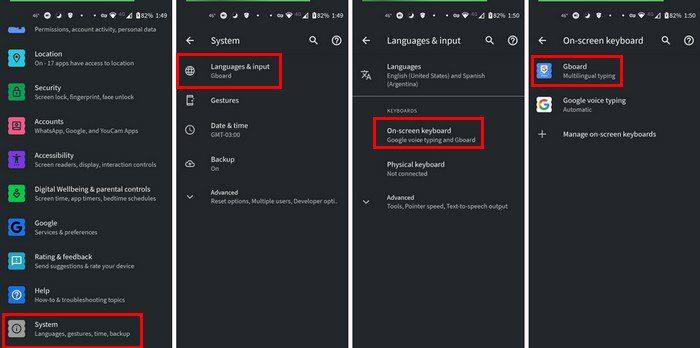
คุณสามารถทำได้โดยไปที่การตั้งค่า > ระบบ > ภาษาและการป้อนข้อมูล > แป้นพิมพ์บนหน้าจอ > Gboard > พจนานุกรม > พจนานุกรมส่วนตัว > เลือกภาษา แตะที่ไอคอนเครื่องหมายบวกที่ด้านบนขวาและพิมพ์คำที่คุณต้องการเพิ่มลงในพจนานุกรม ด้านล่างนี้ คุณจะเห็นตัวเลือกในการเพิ่มทางลัด ดังนั้นทั้งคำจึงถูกเพิ่มเข้าไปทุกครั้งที่คุณพิมพ์คำสั่งลัด สิ่งนี้มีประโยชน์อย่างยิ่งเมื่อคำที่คุณต้องการเพิ่มยาว
แถบคำแนะนำยังมีประโยชน์เมื่อพิมพ์ เมื่อแอปคิดว่าคุณจะพิมพ์คำใดคำหนึ่ง คุณจะเห็นคำนั้นที่ด้านบน แต่ถ้าคุณไม่พบว่าตัวเลือกนี้มีประโยชน์ คุณก็สามารถนำแถบคำแนะนำบน Gboard ออกได้เช่นกัน
บทสรุป
หากคุณมีเวลา วิธีที่ดีที่สุดคือการพิสูจน์อักษรข้อความของคุณก่อนที่จะส่ง ด้วยวิธีนี้ คุณต้องแน่ใจว่าข้อความของคุณพูดในสิ่งที่คุณต้องการให้พูด หากเป็นข้อความยาว คุณสามารถอ่านได้หลังจากแต่ละย่อหน้าเพื่อให้ง่ายขึ้น เนื่องจากมีคำที่คล้ายกันหลายคำ จึงควรตรวจสอบข้อผิดพลาดก่อนส่งข้อความเสมอ
คุณคิดอย่างไรกับการแก้ไขอัตโนมัติ มันทำให้คุณมีปัญหาหรือคุณพบว่ามีประโยชน์หรือไม่? แบ่งปันความคิดของคุณในความคิดเห็นด้านล่าง และอย่าลืมแบ่งปันบทความกับผู้อื่นบนโซเชียลมีเดีย
ลบข้อมูลที่บันทึกจากการเติมข้อมูลอัตโนมัติของ Firefox โดยทำตามขั้นตอนง่าย ๆ และรวดเร็วสำหรับอุปกรณ์ Windows และ Android.
มีแอปที่ยอดเยี่ยมมากมายบน Google Play ที่คุณไม่สามารถช่วยได้แต่ต้องสมัครสมาชิก หลังจากนั้นรายการนั้นจะเพิ่มขึ้น และคุณจะต้องจัดการการสมัครสมาชิก Google Play ของคุณ
โฆษณาสามารถเป็นประโยชน์เนื่องจากพวกมันแจ้งให้คุณทราบเกี่ยวกับข้อเสนอและบริการที่คุณอาจต้องการ อย่างไรก็ตามมันสามารถควบคุมได้ยากและสามารถสร้างความรำคาญได้ นั่นคือเมื่อคุณต้องหันไปใช้แอปลูกข่ายที่ช่วยควบคุมโฆษณาเหล่านั้น ศึกษาวิธีการตั้งค่า Ad-Blocker ตามที่คุณต้องการใน Opera สำหรับ Android ด้วยขั้นตอนเหล่านี้.
บทแนะนำที่แสดงวิธีการสองวิธีในการป้องกันแอพจากการเริ่มต้นใช้งานบนอุปกรณ์ Android ของคุณเป็นการถาวร.
วิธีเปิดใช้งาน Ad-Blocker บนอุปกรณ์ Android ของคุณและทำให้พบกับโฆษณารบกวนบน Kiwi Browser ได้อย่างมีประสิทธิภาพมากที่สุด.
บทแนะนำนี้จะแสดงวิธีการส่งต่อข้อความจากอุปกรณ์ Android โดยใช้แอป Google Messaging.
เมื่อคุณเปิดโฮมเพจในเบราว์เซอร์ใด ๆ คุณต้องการเห็นสิ่งที่คุณชอบ เมื่อคุณเริ่มใช้เบราว์เซอร์อื่น คุณต้องการตั้งค่านี้ตามที่คุณชอบ ตั้งค่าโฮมเพจที่กำหนดเองใน Firefox สำหรับ Android ด้วยขั้นตอนที่ละเอียดและค้นพบว่ามันทำได้รวดเร็วและง่ายดายเพียงใด.
การใช้โหมดมืดมีข้อดีหลายประการ เช่น ลดความเมื่อยล้าของตา และทำให้มองหน้าจอได้ง่ายขึ้น ฟีเจอร์นี้ยังช่วยประหยัดพลังงานแบตเตอรี่ของคุณได้ด้วย โดยการเปิดโหมดมืดในเบราว์เซอร์ Edge สำหรับ Android เพียงแค่ทำตามขั้นตอนเหล่านี้.
วิธีการเปิดหรือปิดฟีเจอร์การตรวจสอบการสะกดในระบบปฏิบัติการ Android.
ดูขั้นตอนที่ต้องปฏิบัติเพื่อปิด Google Assistant เพื่อให้ได้ความสงบโดยเร็ว รู้สึกน้อยลงว่าจะถูกสอดส่องและปิด Google Assistant
เมื่อคุณตั้งค่าโหมดมืดสำหรับ Android คุณจะได้รับธีมที่สบายตาขึ้น หากคุณต้องดูโทรศัพท์ในที่มืด คุณอาจต้องหลีกเลี่ยงเพราะโหมดแสงจะทำให้สายตาเจ็บปวด ประหยัดพลังงานด้วยการใช้โหมดมืดในเบราว์เซอร์ Opera สำหรับ Android และดูวิธีการตั้งค่าโหมดมืด
หากคุณตั้งค่าหน้าจอล็อกบนอุปกรณ์ Android ของคุณ หน้าจอป้อน PIN จะมีปุ่ม Emergency Call อยู่ที่ด้านล่างของหน้าจอ ซึ่งจะทำให้ใครก็ตามสามารถโทร 911 ได้ในกรณีฉุกเฉิน
เมื่อคุณเปิดใช้งานเปอร์เซ็นต์แบตเตอรี่บนโทรศัพท์ Android คุณจะทราบว่ามีแบตเตอรี่เหลืออยู่เท่าไหร่ นี่คือวิธีง่าย ๆ ในการเปิดใช้งานมัน
พื้นที่เต็มบน Android ของคุณหรือไม่? แก้ไขปัญหานี้ด้วยเคล็ดลับง่าย ๆ สำหรับผู้เริ่มต้นในอุปกรณ์ใด ๆ.
คำแนะนำเกี่ยวกับวิธีการเปิดหรือปิดโหมดปลอดภัยสำหรับแท็บเล็ต Samsung Galaxy Tab S3
คุณต้องการดูว่าเพลง Spotify ใช้พื้นที่มากแค่ไหน? นี่คือขั้นตอนที่ต้องทำสำหรับ Android และ Windows.
ฉันจะให้รายการสิ่งที่คุณสามารถลองทำได้หากอุปกรณ์ Android ของคุณดูเหมือนจะรีสตาร์ทแบบสุ่มโดยไม่มีสาเหตุที่ชัดเจน.
วิธีตั้งค่าฟีเจอร์บล็อกโฆษณาสำหรับ Brave บน Android โดยทำตามขั้นตอนที่สามารถทำได้ภายในเวลาไม่ถึงหนึ่งนาที ปกป้องตัวคุณจากโฆษณาที่รบกวนด้วยการตั้งค่าบล็อกโฆษณาในเบราว์เซอร์ Brave สำหรับ Android
หากหน้าจอโทรศัพท์ Android ของคุณเปลี่ยนเป็นสีม่วง แสดงว่าของเหลว LCD ไหลออกมาอย่างอิสระ วิธีเดียวในการแก้ไขปัญหาคือซื้อจอแสดงผลใหม่
ค้นหาสาเหตุที่คุณได้รับข้อความไม่สามารถจับภาพหน้าจอได้เนื่องจากนโยบายความปลอดภัยเมื่อพยายามจับภาพหน้าจอ และแนวทางแก้ไขที่เป็นไปได้
เรียนรู้เกี่ยวกับสถานการณ์ที่คุณอาจได้รับข้อความ “บุคคลนี้ไม่พร้อมใช้งานบน Messenger” และวิธีการแก้ไขกับคำแนะนำที่มีประโยชน์สำหรับผู้ใช้งาน Messenger
ต้องการเพิ่มหรือลบแอพออกจาก Secure Folder บนโทรศัพท์ Samsung Galaxy หรือไม่ นี่คือวิธีการทำและสิ่งที่เกิดขึ้นจากการทำเช่นนั้น
ไม่รู้วิธีปิดเสียงตัวเองในแอพ Zoom? ค้นหาคำตอบในโพสต์นี้ซึ่งเราจะบอกวิธีปิดเสียงและเปิดเสียงในแอป Zoom บน Android และ iPhone
รู้วิธีกู้คืนบัญชี Facebook ที่ถูกลบแม้หลังจาก 30 วัน อีกทั้งยังให้คำแนะนำในการเปิดใช้งานบัญชี Facebook ของคุณอีกครั้งหากคุณปิดใช้งาน
เรียนรู้วิธีแชร์เพลย์ลิสต์ Spotify ของคุณกับเพื่อน ๆ ผ่านหลายแพลตฟอร์ม อ่านบทความเพื่อหาเคล็ดลับที่มีประโยชน์
AR Zone เป็นแอพเนทีฟที่ช่วยให้ผู้ใช้ Samsung สนุกกับความจริงเสริม ประกอบด้วยฟีเจอร์มากมาย เช่น AR Emoji, AR Doodle และการวัดขนาด
คุณสามารถดูโปรไฟล์ Instagram ส่วนตัวได้โดยไม่ต้องมีการตรวจสอบโดยมนุษย์ เคล็ดลับและเครื่องมือที่เป็นประโยชน์สำหรับการเข้าถึงบัญชีส่วนตัวของ Instagram 2023
การ์ด TF คือการ์ดหน่วยความจำที่ใช้ในการจัดเก็บข้อมูล มีการเปรียบเทียบกับการ์ด SD ที่หลายคนสงสัยเกี่ยวกับความแตกต่างของทั้งสองประเภทนี้
สงสัยว่า Secure Folder บนโทรศัพท์ Samsung ของคุณอยู่ที่ไหน? ลองดูวิธีต่างๆ ในการเข้าถึง Secure Folder บนโทรศัพท์ Samsung Galaxy
การประชุมทางวิดีโอและการใช้ Zoom Breakout Rooms ถือเป็นวิธีการที่สร้างสรรค์สำหรับการประชุมและการทำงานร่วมกันที่มีประสิทธิภาพ.




















![วิธีกู้คืนบัญชี Facebook ที่ถูกลบ [2021] วิธีกู้คืนบัญชี Facebook ที่ถูกลบ [2021]](https://cloudo3.com/resources4/images1/image-9184-1109092622398.png)





